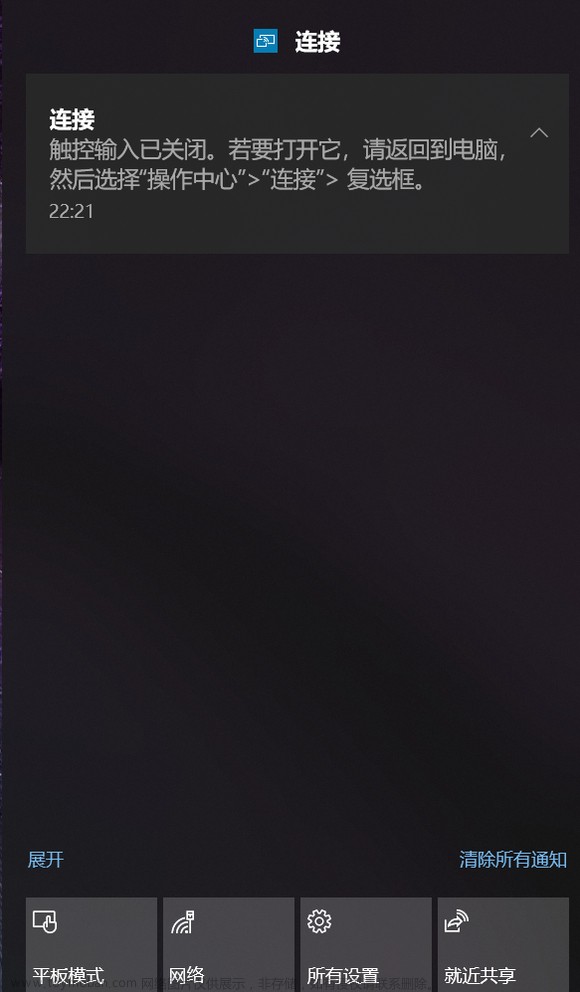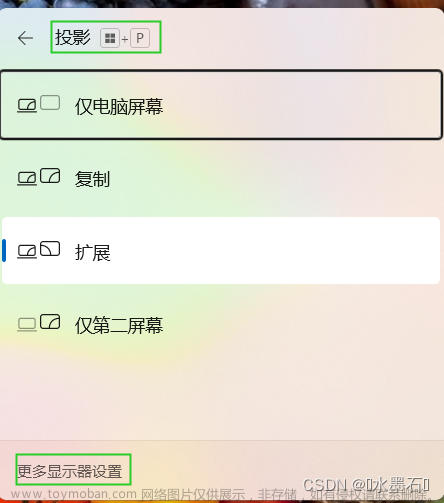刚刚我的笔记本电脑更新系统后又一次出现了不显示扩展显示器并且无法调节亮度,重启也无法解决,在系统设置中也不显示亮度调节等功能,在此,分享给大家一个解决办法。
❶用任务栏的搜索🔍找到【设备管理器】
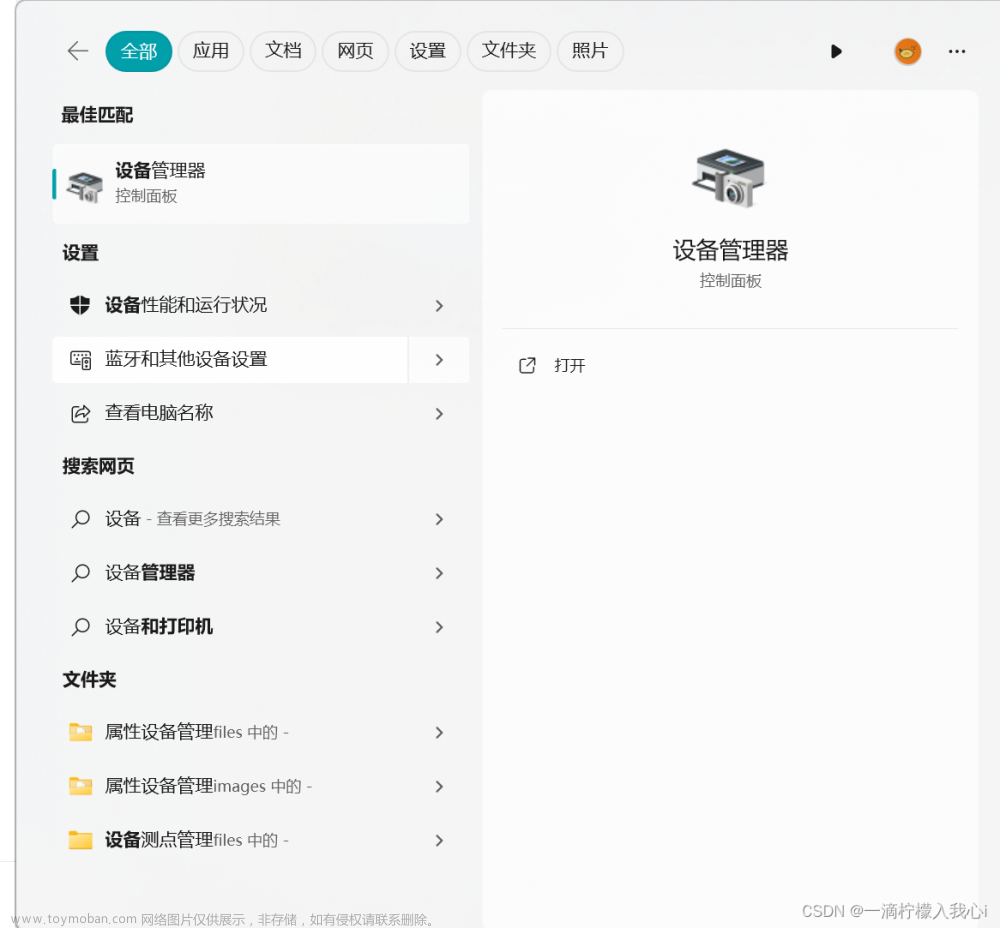
❷在【设备管理器】找到【显示适配器】

❸找到你电脑对应的适配器,点【禁用设备】,禁用后再次选中刚刚禁用的设备,右击点击【启用设备】

❹启动好了之后,问题就解决了。文章来源:https://www.toymoban.com/news/detail-850715.html
 文章来源地址https://www.toymoban.com/news/detail-850715.html
文章来源地址https://www.toymoban.com/news/detail-850715.html
到了这里,关于技巧|解决Windows11扩展显示器无法显示以及亮度调节失灵的文章就介绍完了。如果您还想了解更多内容,请在右上角搜索TOY模板网以前的文章或继续浏览下面的相关文章,希望大家以后多多支持TOY模板网!